목록전체 글 (23)
Leading engineer
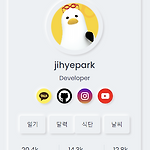 [Mini_pjt DAY01] 프로필 카드
[Mini_pjt DAY01] 프로필 카드
로그인을 하면 프로필 카드가 나오게 기능을 구현할 것이다. [ 구현 화면 ] http와 css를 활용하여 프로필카드를 만들어보았다. 1. 카카오톡/깃허브/인스타그램/유튜브 아이콘에 링크를 걸어두어 사이트로 연결(카카오톡은 오픈채팅방 초대 링크) 2. 일기/달력/식단/날씨 버튼을 누르면 해당 페이지로 이동한다. . 코드는 아래 자료를 참고했지만, 나에게 맞추어 변경하였다. 파일명 : profile.html jihyepark Developer 일기 달력 식단 날씨 20.4k 14.3k 12.8k 파일명 : profile.css @import url('https://fonts.googleapis.com/css2?family=Poppins:wght@200;300;400;500;600;700&display=swa..
 [Mini_pjt DAY01] 주제선정
[Mini_pjt DAY01] 주제선정
2주도 안되는 기간의 아주 짧은 프로젝트 기간이 정해졌다. 그래서 짧은 기한 안에 할 수 있는 주제를 선정하고자 하였다. . 그러려면 프론트엔드를 중점으로 간단한 백엔드 기능만 넣어야 했다. 한번 주제를 엎은 뒤에, 최종적으로 노션과 비슷한 기능을 가진 다이어리 프로그램을 만들기로 하였다. . 대략적인 기능도를 구상해보았다. 변경 가능성이 매우 높지만.. 각자 한 기능씩 맡아서 큰 틀을 먼저 만들고 세부적인 것들은 조금씩 다듬기로 하였다. . 나는 그중에서 프로필카드와 실시간 날씨 데이터 부분을 맡았다.
 [MAC] M1 Django 1
[MAC] M1 Django 1
가상환경 활성화 cd /Users/jihyepark/Desktop cd mysite cd bin source ./activate 서버 구동 cd mysite_web python manage.py runserver http://127.0.0.1:8000/admin/
개요 1. Django? 2. 장고 기본 명령들 3. 개발환경 설정 (아나콘다, Django 설치) 4. 개발환경 설정2 (사이트확인, DB관리, 슈퍼 유저 생성) 5. 사이트 확인 [ Django? ] * 배우기 쉽고, 활용 범위가 넓다. 파이썬 기반 다양한 라이브러리 활용이 가능하다. * 관리자 페이지를 기본으로 제공한다. 프로젝트를 생성하는 순간 기본 관리자 페이지를 자동으로 생성하여, 현재 프로젝트의 DB 구조를 파악할 수 있다. * 기본 보안기능이 설정되어 있다. SQL Injection, XXS(cross-site scripting), CSRF(cross-site request forgery), Clickjacking과 같은 보안 공격을 막아준다. * 웹 프로그램 개발을 위한 도우과 기능 대부..
https://curryyou.tistory.com/140 [파이썬/장고] 맥(Mac) 파이썬 장고 가상환경 생성/설정 - Mac OS Python Django Virtual Environment Setting # 파이썬 가상환경이란? : 프로젝트 별로 따로 모듈 및 버전 관리를 할 수 있게 해주는 (가상의) 독립공간입니다. 그림의 맨 위 모습처럼, 프로젝트마다 각 curryyou.tistory.com 참고
하드웨어 정보 랩탑 : 2020 macbook air M1 (Ventura 13.2.1) 모니터 : 한성모니터 TFG34Q10W (1500R 커브드 게이밍 리얼 100 모니터) . 방법1 : Finder 로 가서 파일 삭제하는 방법 ~/Library/Preferences/ 폴더에서 com.apple.windowserver.plist com.apple.windowserver.displays.plist 위 두개 파일을 찾아서 삭제하고 휴지통을 비운 뒤, 재부팅하기 방법2 : 잔류전원을 제거하는 방법 * 맥북의 정품 어댑터 + 정품케이블을 사용하여 전원 연결 * 허브, 다른 연결된 것들은 빼기 * 전원을 끄고 shift + control + option + power 를 동시에 꾹- 누르기 * 그러면 알아서 ..
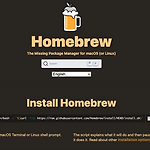 [MAC] M1 mariaDB 설치 ~ GUI 환경에서 사용
[MAC] M1 mariaDB 설치 ~ GUI 환경에서 사용
개요 1. 터미널에서 homebrew 설치하기 2. 앱스토어에서 Xcode 다운로드해서 설치하기 3. mariaDB 설치하기 4. Sequel Pro 다운해서 connect 하기 환경 [MAC, M1] macOS Ventura 13.2.1 설치과정 1. 터미널에서 homebrew 설치하기 아래 링크로 들어가서 가운데 주소를 복사해서 터미널에 붙여넣는다. https://brew.sh/ Homebrew The Missing Package Manager for macOS (or Linux). brew.sh password 에는 본인 "랩탑" 비밀번호를 입력하고 Enter. (apple계정 비밀번호 아님!) 그럼 아래와 같은 문구가 나온다. 또 Enter Enter를 하고 나면 Next steps 라고 또 뭘 ..
왜 Git을 사용하는가? : 뭔가를 만들고, 프로젝트를 진행하면 컴퓨터의 특정 폴더에 작업물들을 넣어놓는다. Git은 이 폴더 안에 시간여행이 가능한 평행우주들을 만드는 것이라고 생각하면 된다. 시간여행이 가능하다 = 내가 수습하기 어려운 실수를 했거나 전이랑 뭐가 바뀌었는지 헷갈릴 때, 언제든 폴더 내 상태를 과거로 돌릴 수 있다. 아예 모든 파일들의 저장된 상태를 돌려놓거나 과거로 돌아가서 필요한 것만 찾아서 현재나 다른 과거로 가져올 수도 있다. Git 사용법 Command line Interface vs Source Tree 두가지가 있다. git init git add -A git status git commit -m "First commit" git log : 캡슐의 정보들과 메시지들이 뜬다...
[ GIT ] $ 커맨드라인 명령어 * 파일들이 다 담기는 프로젝트 폴더 $ cd (폴더 디렉토리) * 이 폴더에서 git을 시작하면 이 폴더의 모든 수정내역들이 저장되는 .git(숨김폴더)란 공간이 생긴다. * 백업 $ git add -A * $ git commit -m "(작업수행내용)" 이 폴더의 내용들이 박제됨. 그 이후로도 프로젝트에 의미있는 변화가 있을때마다 저장해둔다. 압축파일로 저장할 때처럼, 전체가 따로 복사되는게 아니라 각 버전의 변경사항들만 기록되기 때문에, 박제를 여러번 한다고 용량을 몇 배로 차지하지 않는다. 그러다가 프로젝트를 과거 상태로 되돌려야 하는 상황이 오면 * 박제 내역들을 확인한다 $ git logs * 박제됐던 과거의 상태로 복원한다 $ git reset --hard..
for문을 사용하여 A학급의 평균 점수를 구해보세요 class_A = [70,60,55,75,95,90,80,80,85,100] def class_avg(class_A): for i in range(1,10) : total = total + class_A avg = total / 10 return(class_avg) class_avg() 이렇게 했더니 # TypeError: class_avg() missing 1 required positional argument: 'class_A' 라는 오류메시지가 나왔다... 아래는 코드작성 과정 과정1 def class_avg(*args): for i in args : for i in class_A : total = 0 total = total + class_A @..
